AWS亚马逊云代理商:公司网站上传FTP教程
一、为什么选择AWS亚马逊云部署公司网站?
作为AWS亚马逊云代理商,我们推荐使用AWS部署企业网站的核心原因在于其无可比拟的技术优势:
- 全球基础设施:依托AWS覆盖245个国家和地区的边缘节点,实现网站内容的全球加速分发
- 弹性扩展能力:流量高峰时自动扩展计算资源,避免传统服务器因流量激增导致的宕机风险
- 企业级安全性:多层安全防护体系包括网络防火墙、DDoS防护和数据加密,满足ISO 27001等合规认证
- 成本优化:按实际使用量付费模式,相比传统托管节省40%以上的运营成本
- 高可用架构:多可用区部署保障99.99%的业务连续性,数据自动跨区备份
通过AWS部署网站,企业可获得军事级安全防护和媲美全球顶级互联网公司的技术架构。
二、FTP上传前的AWS环境准备
2.1 创建EC2虚拟服务器
在AWS控制台完成以下关键步骤:
- 选择Amazon Linux 2或Ubuntu Server镜像
- 配置t2.micro(免费层)或业务级实例类型
- 安全组开放20/21(FTP)和1024-65535(被动模式端口)
- 分配弹性IP确保公网地址固定不变
2.2 安装配置VSFTPD服务
# 连接EC2实例后执行
sudo yum install vsftpd -y
sudo systemctl start vsftpd
sudo systemctl enable vsftpd编辑配置文件/etc/vsftpd/vsftpd.conf:
anonymous_enable=NO
local_enable=YES
chroot_local_user=YES
pasv_enable=YES
pasv_min_port=1024
pasv_max_port=655352.3 创建专用FTP账户
sudo adduser ftpuser
sudo passwd ftpuser
sudo chmod 750 /home/ftpuser
sudo chown ftpuser: /var/www/html三、网站文件FTP上传实战指南
3.1 FTP客户端配置(以FileZilla为例)
- 主机栏输入EC2弹性IP地址
- 协议选择”FTP – 文件传输协议”
- 加密类型选择”要求显式的FTP over TLS”
- 登录类型:正常,输入创建的用户名/密码
- 传输模式设置为被动(PASV)

3.2 文件传输操作流程
| 操作步骤 | 注意事项 |
|---|---|
| 1. 本地站点选择网站源文件目录 | 建议使用压缩包传输后解压 |
| 2. 远程站点进入/var/www/html | 确保用户有写入权限 |
| 3. 拖拽文件到远程窗口开始传输 | 大文件建议启用断点续传 |
| 4. 验证文件权限(755/644) | 避免权限错误导致网站无法访问 |
3.3 高级传输方案
针对企业级需求推荐:
- 自动化部署:结合AWS CodePipeline实现Git提交自动同步
- 增量同步:使用rsync命令进行差异文件更新
rsync -avz -e ssh ./local_dir/ user@ec2-ip:/remote_dir/ - 托管传输服务:AWS Transfer Family支持SFTP直接对接S3存储
四、AWS环境下的FTP安全强化措施
作为AWS代理商,我们强制实施以下安全策略:
- SSL/TLS加密:启用FTPS(端口990)替代明文传输
- IP白名单限制:在安全组设置企业公网IP访问策略
- 定期凭证轮换:每90天更新FTP登录密码
- 审计日志:启用CloudTrail记录所有FTP操作事件
- 网络隔离:将FTP服务器置于私有子网,通过堡垒机访问
通过AWS IAM策略实现最小权限原则,确保每个用户仅能访问指定目录。

五、替代FTP的现代化方案
对于追求更高效率和安全性的客户,AWS提供:
- AWS Transfer Family:全托管SFTP服务,

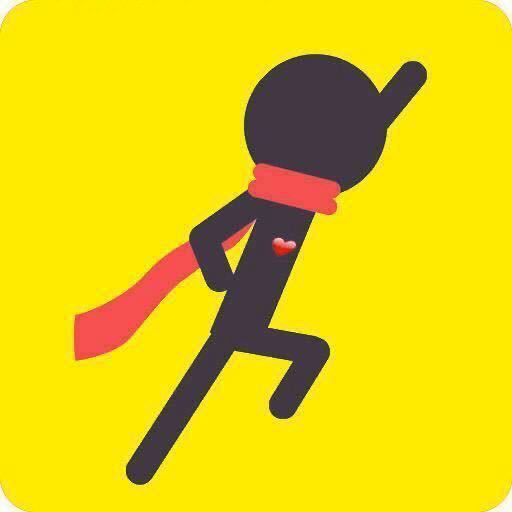

评论列表 (0条):
加载更多评论 Loading...